
Jeśli kiedykolwiek miałeś problemy z powolnym uruchamianiem lub wyłączaniem komputera, możesz skorzystać z wielu różnych technik rozwiązywania problemów - dzisiaj porozmawiamy o tym, jak włączyć szczegółowe wiadomości.
Włączenie tych pełnych komunikatów nie rozwiąże oczywiście w magiczny sposób twoich problemów - chodzi o to, aby użyć tego do zidentyfikowania problemu, który można następnie rozwiązać innymi sposobami, zazwyczaj przez odinstalowanie aplikacji powodującej problem lub zaktualizowanie wadliwego sterownika.
W tym artykule przedstawiono proces w systemie Windows 7, ale nadal działa on dokładnie tak samo w systemie Windows 10.
Włącz pełne rejestrowanie rozruchu dla sterowników i takich
Otwórz plik msconfig.exe za pomocą pola wyszukiwania lub uruchamiania w menu Start, a następnie przejdź do karty Rozruch. Będziesz chciał użyć jednego z tych dwóch ustawień:
- Dziennik rozruchu: użyj tego ustawienia, aby utworzyć dziennik tekstowy wszystkich sterowników ładowanych podczas uruchamiania.
- Informacje o rozruchu systemu operacyjnego: Użyj tego ustawienia, aby wyświetlić sterowniki na ekranie podczas uruchamiania (zwróć uwagę, że wydaje się, że to trochę spowalnia uruchamianie)
Po wybraniu ustawień kliknij OK i uruchom ponownie, aby zobaczyć zmianę.
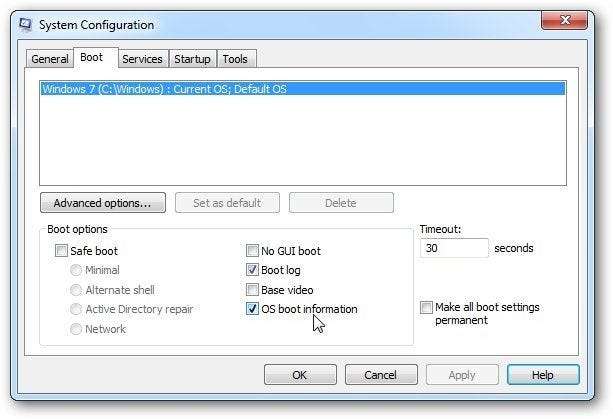
Jeśli zdecydujesz się włączyć dziennik rozruchu, możesz po prostu wkleić następujące informacje w polu Uruchom, aby otworzyć plik:
Notatnik% SystemRoot% \ ntbtlog.txt
Zobaczysz coś takiego, które pokazuje wszystkie załadowane sterowniki, a nawet te, które się nie załadowały.
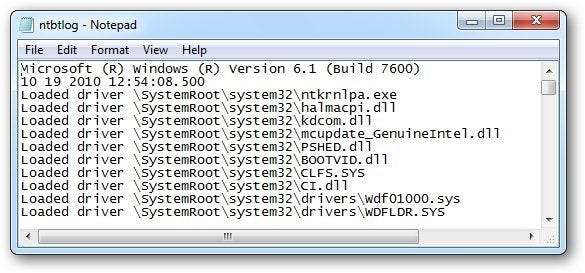
Jeśli wybierzesz opcję „Informacje o rozruchu systemu operacyjnego”, zobaczysz każdy sterownik podczas ładowania. Może to być pomocne, aby zobaczyć, co długo się ładuje.
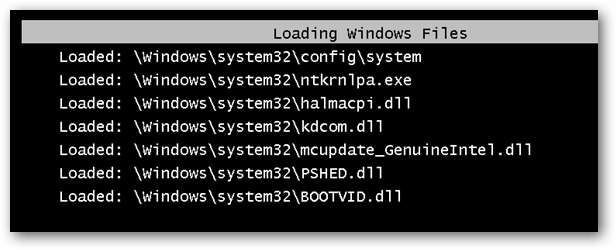
Uwaga: ta opcja wydaje się wydłużać uruchamianie. Po zakończeniu prawdopodobnie powinieneś wyłączyć tę opcję.
Włącz szczegółowe komunikaty o uruchomieniu / zamknięciu usługi
System Windows ładuje sterowniki najpierw podczas części z czarnym ekranem procesu rozruchu, ale gdy spojrzysz na zwykły ekran tapety logowania, ładuje usługi w tle. Aby rozwiązać tę część procesu, musisz przestawić przełącznik rejestru.
Otwórz regedit.exe i przejdź do następującego klucza, tworząc go, jeśli nie ma ścieżki klucza:
HKEY_LOCAL_MACHINE \ SOFTWARE \ Microsoft \
Windows \ CurrentVersion \ Policies \ System
Gdy już tam będziesz, utwórz nowy 32-bitowy DWORD po prawej stronie o nazwie VerboseStatus, nadając mu wartość 1.
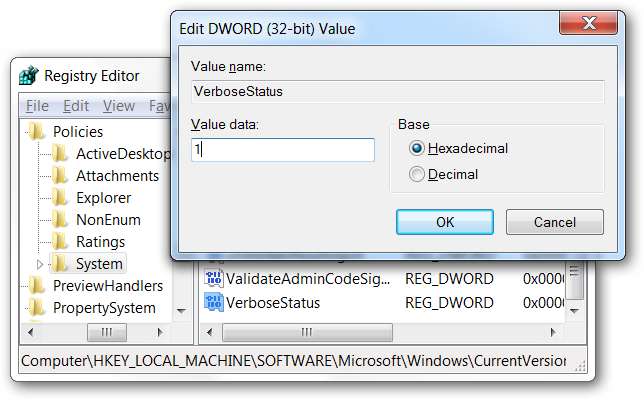
Teraz po uruchomieniu lub zamknięciu zobaczysz więcej szczegółowych komunikatów informujących o tym, co trwa tak długo.
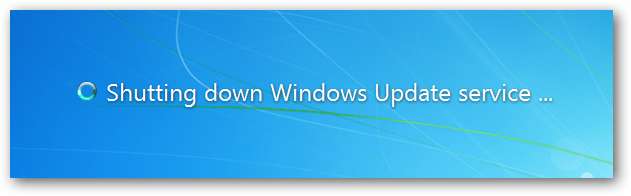
Oczywiście na zwykłym komputerze te wiadomości będą przelatywać tak szybko, że nic nie zobaczysz.







